iPlayTV instruktioner ser du här! Appen gör det möjligt för dig att streama kanaler på din IPTV enhet.
Med iPlayTV kommer du enkelt igång och får tillgång till alla världens kanaler!
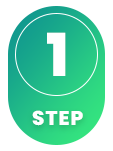
Vi rekommenderar iPlayTV som en av de bästa IPTV-apparna för Apple TV, tillsammans med IPTVX. Appen är lätt att använda och gör det möjligt att lägga till kanaler på följande sätt:
Appen fungerar bra med Apple TV, men för bästa upplevelse rekommenderar vi att du tar bort oanvända appar och använder en nyare modell, eftersom IPTV-listorna nu är mycket stora och innehåller en mängd kanaler, filmer, serier och dokumentärer.
Instruktioner på hur du genomför installationen finns här. Det brukar ta mellan 5 och 15 minuter att komma igång med TV-kanalerna på Apple TV. Skulle du behöva hjälp, är vår support alltid redo att assistera.
Vi rekommenderar att du använder Xtream Server för att ladda upp IPTV-spellistan, genom att ange ditt användarnamn, lösenord och Portal URL som du får av oss vid köp eller vid gratis test.
Genom att välja denna metod installeras din EPG (Programguide) automatiskt i bakgrunden. Om du väljer M3U-länk, måste du istället manuellt lägga till din EPG-länk som du får av oss. Appen är en av de mest populära IPTV-apparna för Apple TV, med ett gränssnitt som är mycket enklare än exempelvis IPTVX och andra appar i samma kategori. Den är endast tillgänglig för Apple TV. Ett bra alternativ för IPTV är även IPTV med TVIP box.
Öppna appen och välj det stora plustecknet “Add Playlist” för att lägga till din spellista.
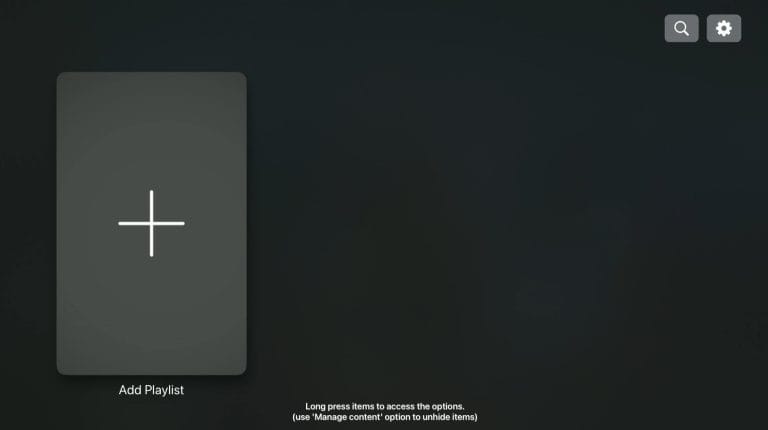
Tryck på “Xtream Server” för att fortsätta.
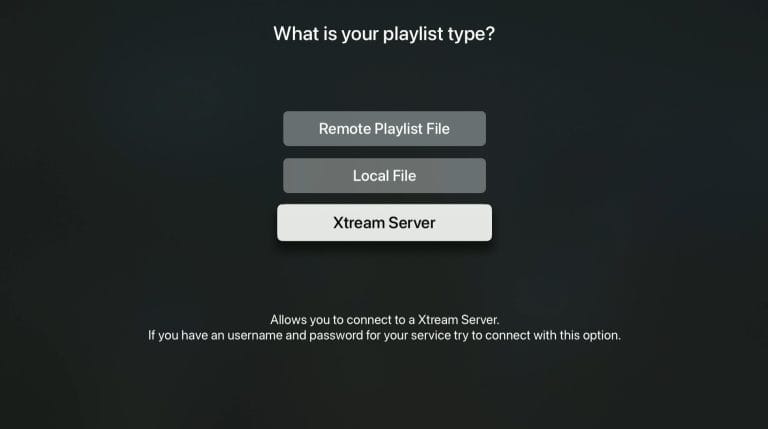
Ge din lista ett namn, som exempelvis “Kanaler”. Justera “Channel Refresh” och “EPG Refresh” till 12 timmar och tryck sedan på “Save”.
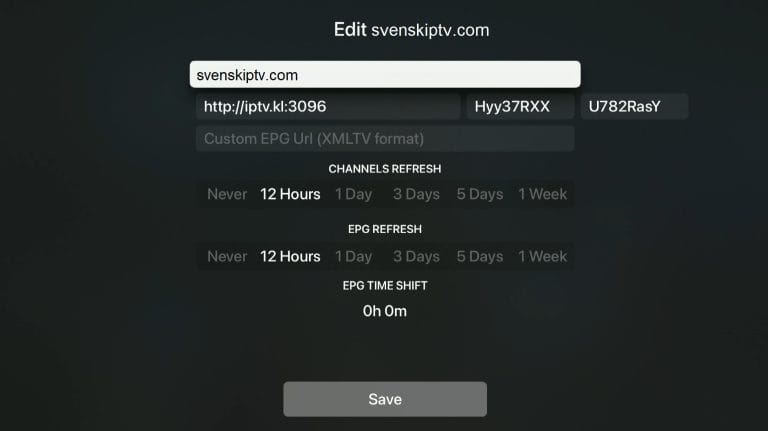
Din kanallista är nu sparad. Tryck på den via fjärrkontrollen för att öppna.
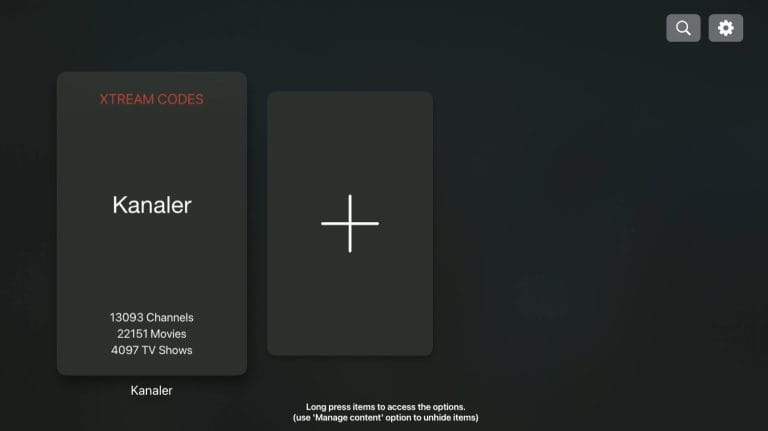
Klart! 🙂
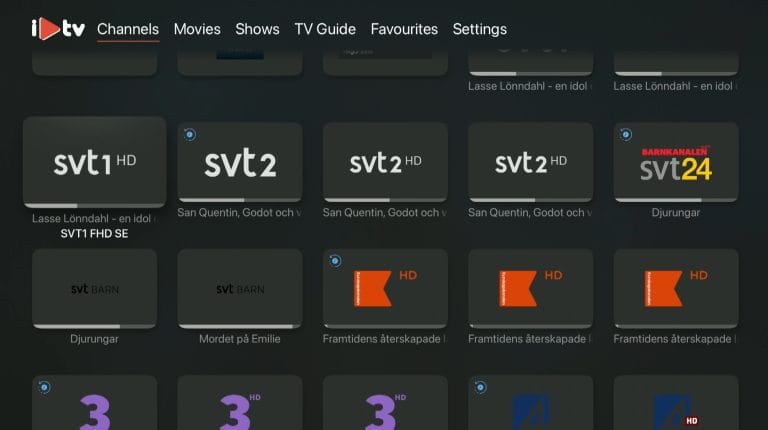
På Apple TV 4 och 5 fungerar iPlayTV på Apple TV perfekt och ger en hög kvalitet som märks när du får testa appen utan stress. Vi rekommenderar att köpa 1-3 månaders prenumeration för att börja med. Tyvärr är appen inte tillgänglig för Apple TV 3, eftersom denna är för gammal. Trots att appen inte har många betyg på Appstore, har den fått bra recensioner på andra forum (ca 4/5). Det finns andra alternativ, men iPlayTV har funnits länge och fortsätter att vara ett populärt val.
Testperioden är på en timme, så se till att använda tiden klokt och planera så att den inte går förlorad.
iPlayTV med Apple TV är en av de bästa apparna för IPTV-tittande. Om den inte är lika bra som IPTVX, är den nära nog. Gränssnittet är bra, även om IPTVX har en mer avancerad design. En stor fördel med iPlayTV är att den är lätt och inte tar upp så mycket plats. Den fungerar bra på Apple TV, även när många användare är aktiva samtidigt under stora evenemang. För bästa upplevelse rekommenderar vi att ansluta en nätverkskabel mellan din Apple TV och routern, även om appen i sig är mycket stabil.
– App: iPlayTV Starta appen och tryck på det stora Plus tecknet (Add Playlist). Tryck på “Xtream Server” Välj ett namn till din nya lista. I detta fall valde vi “Kanaler”. Se till så att “Channel Refresh” och “EPG Refresh” står på 12 Hours. Tryck sen på “Save” Nu har du sparat din kanallista. Tryck på den med hjälp av din fjärr. Klart! 🙂Specifikationer
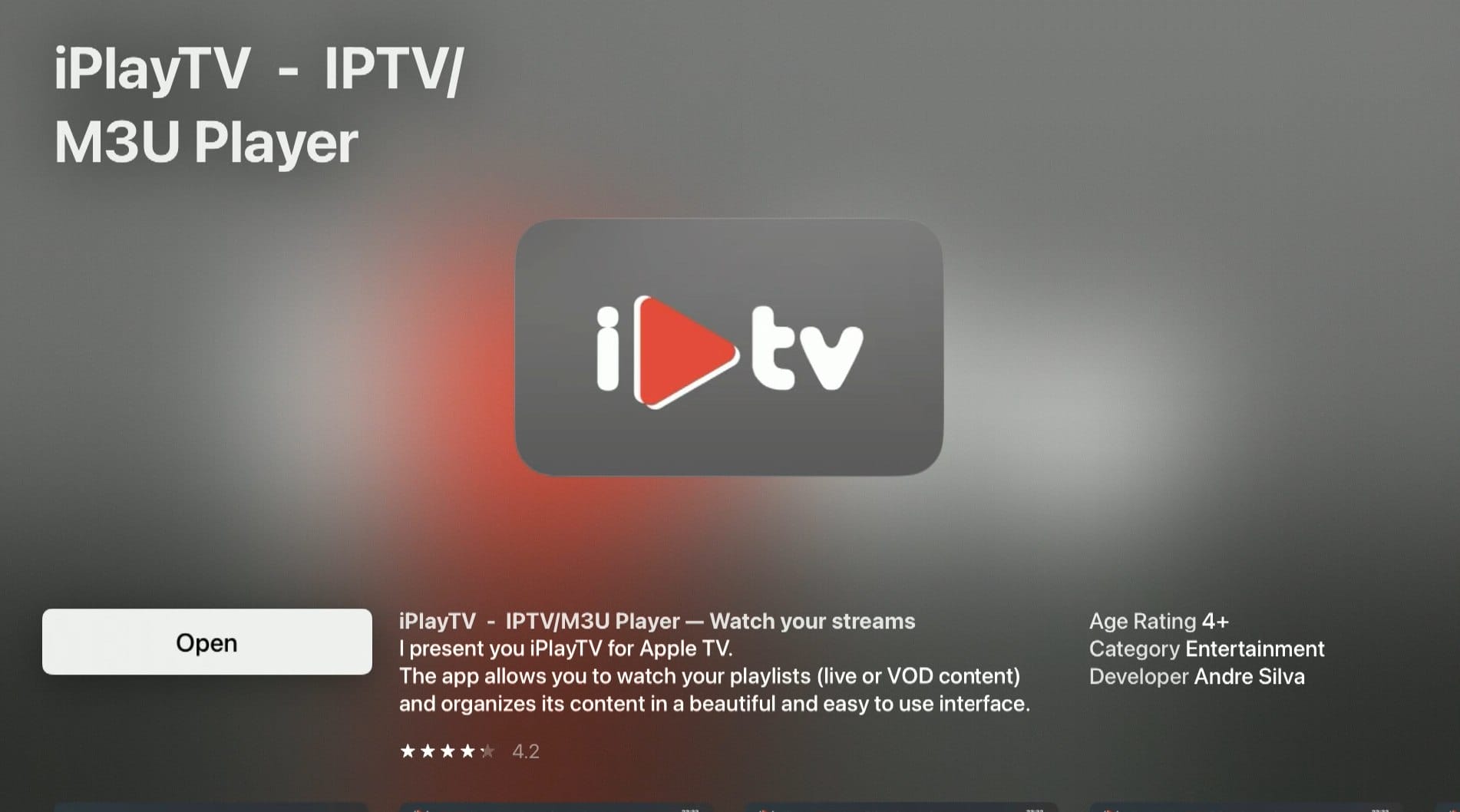
– Installationstid: Ca 5 min
– Wifi/Kabel: Stöd för båda
– Kostnad: 79kr
– Erbjuder fritt test: NejInstruktioner
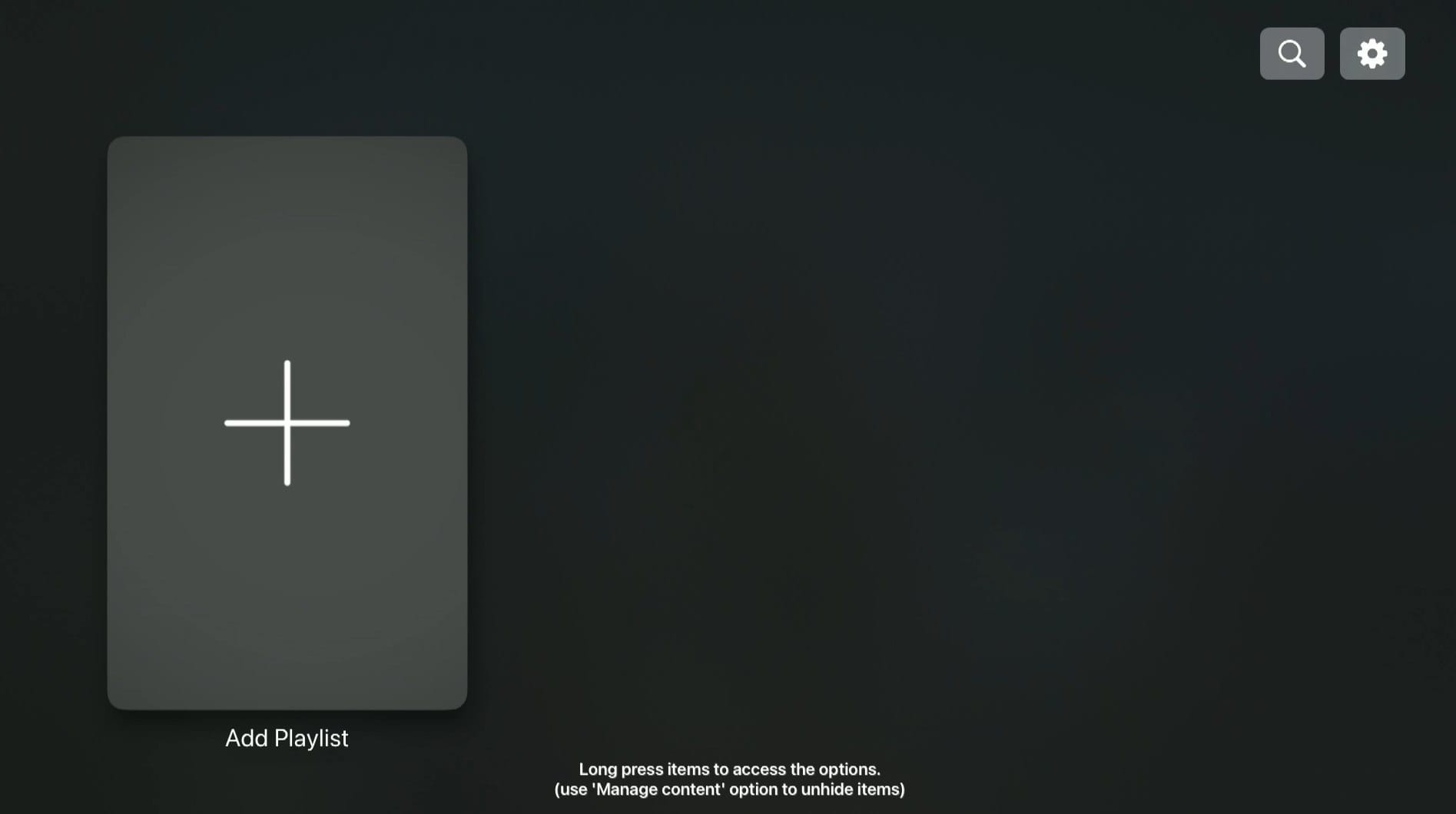
Steg 1
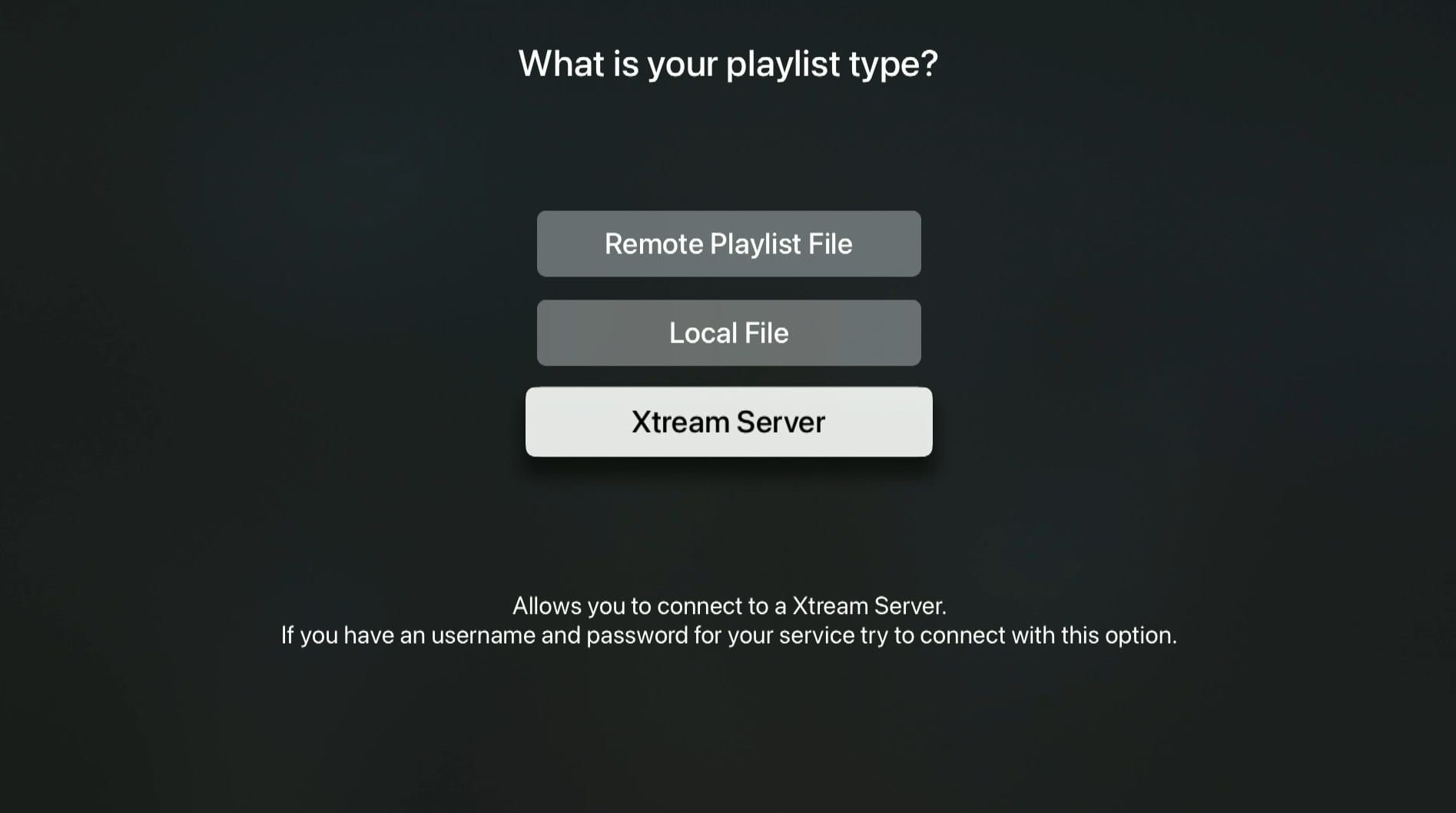
Steg 2
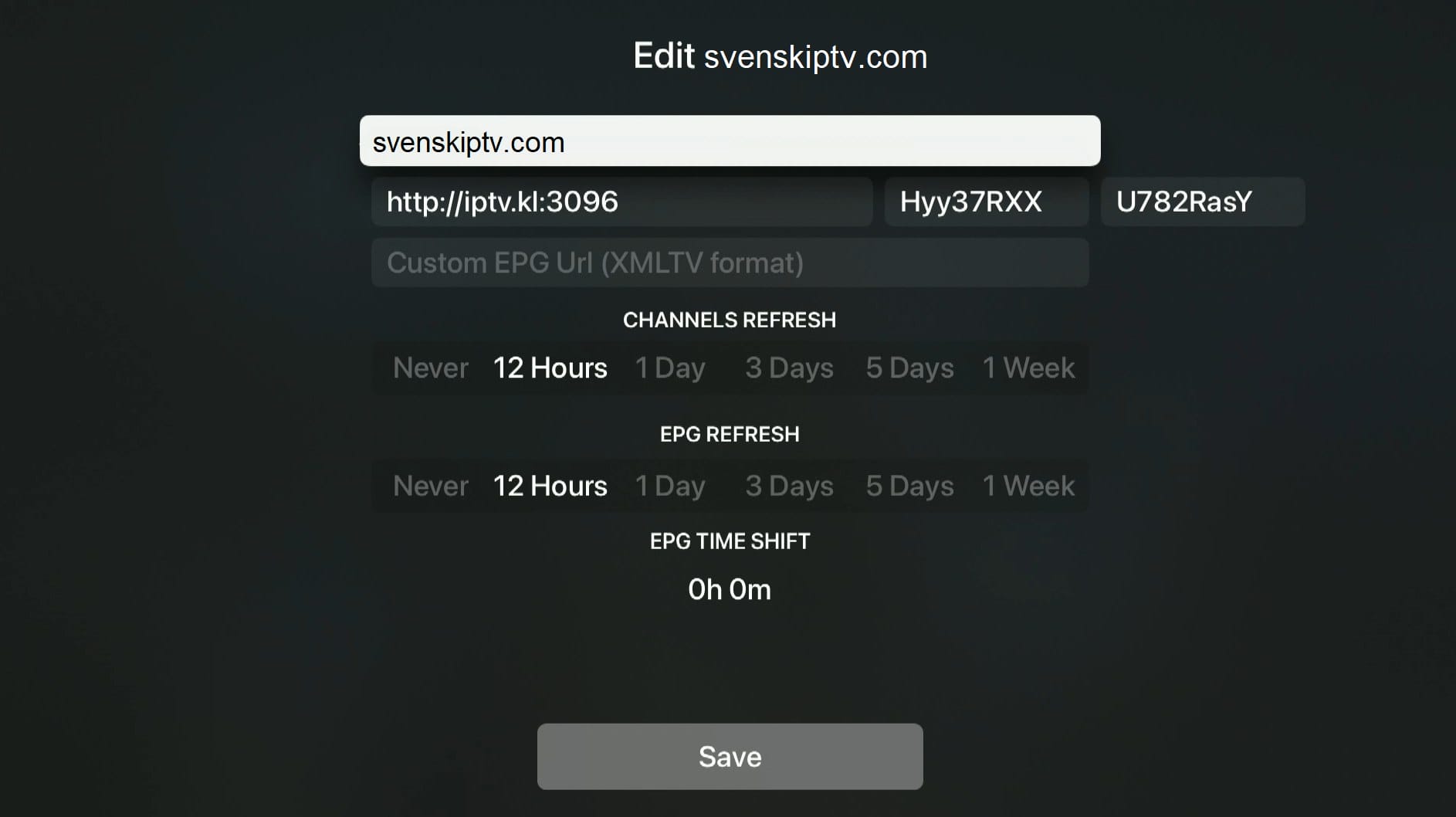
Steg 3
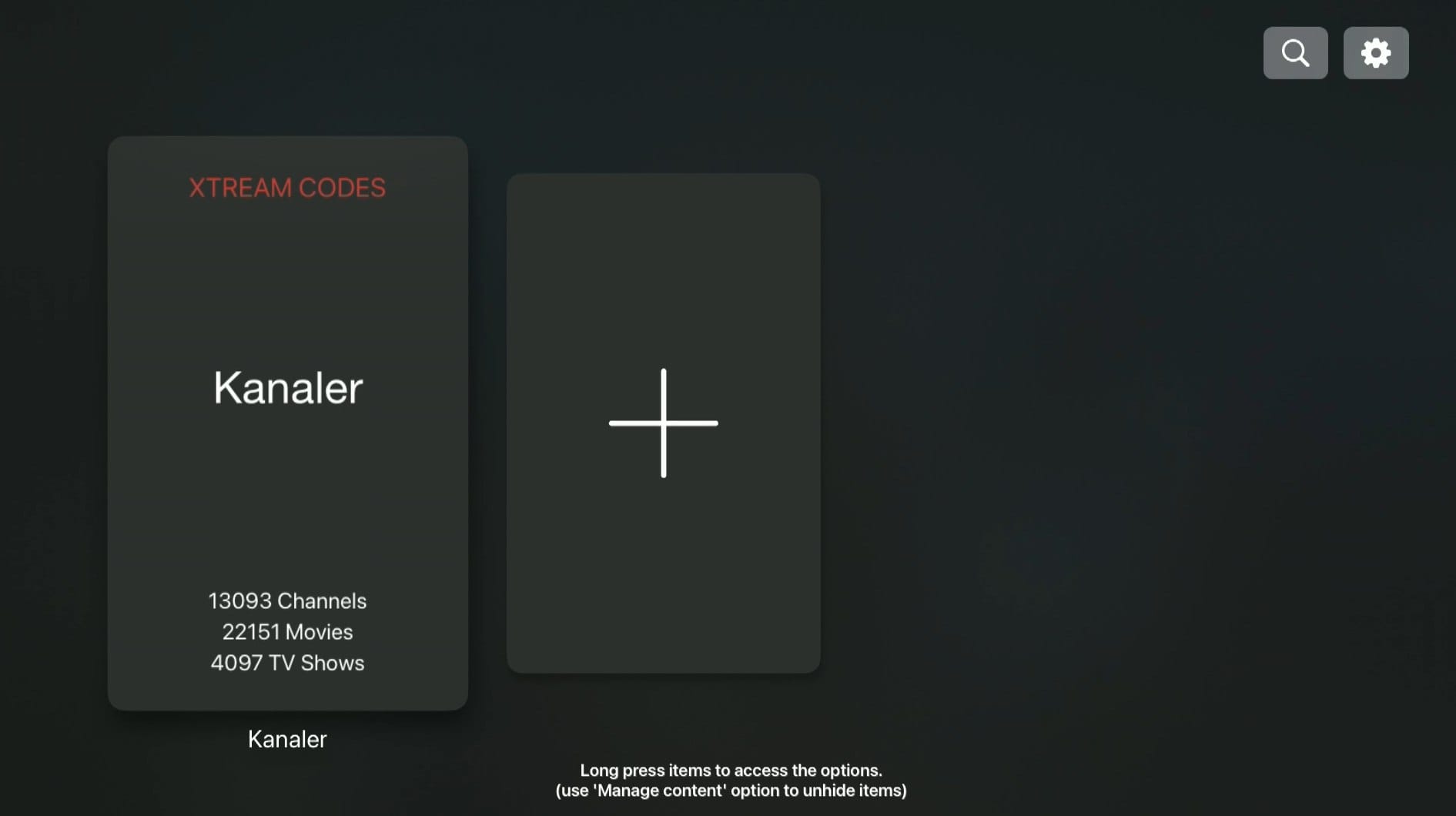
Steg 4
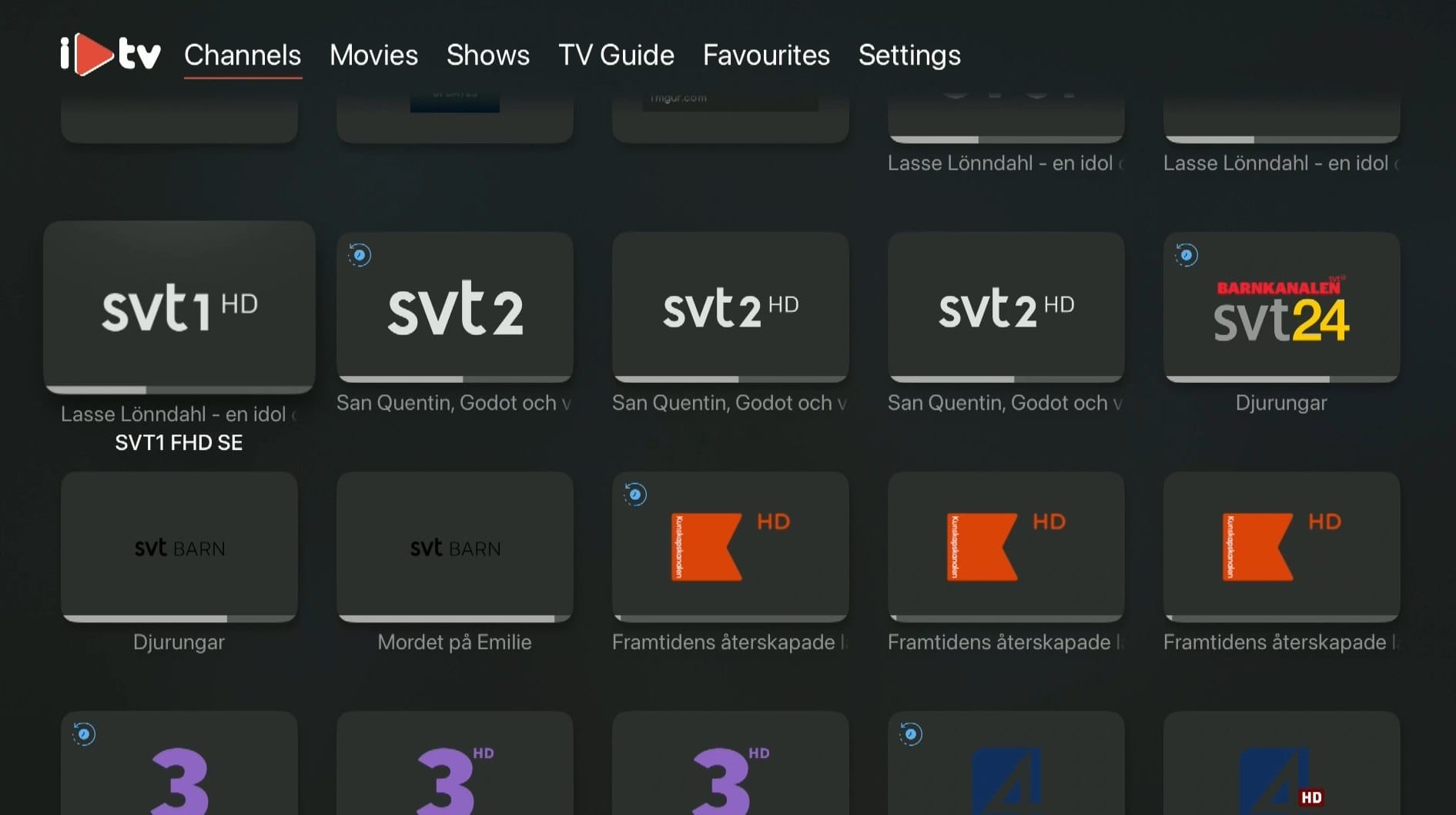
Steg 5
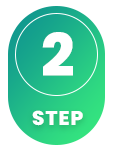
Hur installerar man iPlayTV på Apple TV?
För att installera appen på din Apple TV så börjar du med att ladda ned appen från Appstore. När du gjort det så läser du igenom instruktionerna för hur appen fungerar på just din enhet. Sedan begär du ett gratis test genom att klicka på knappen nedan. Instruktioner ser du längre upp på denna sida.
Är iPlayTV gratis?
Nej, appen är inte gratis. Man kan inte heller testa den kostnadsfritt innan man köper som man däremot kan på många andra liknande appar. Appen kostar ca 79 SEK.
Hur får man undertexter på iPlayTV?
Undertexter på appen får du genom att svepa upp på din Apple TV fjärrkontroll när du är inne på en film, serie, dokumentär eller kanal. På mobilen och surfplattan är det samma princip men då petar du på skärmen för att få fram inställnignarna när du är inne på en kanal.
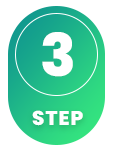
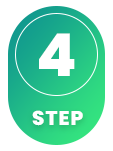
För de flesta titlar laddas undertexterna automatiskt med kanalerna. Om det saknas undertexter på vissa kanaler, finns det tyvärr inte tillgängligt. För att få undertexter och EPG, logga in med Xtream Server.
Undertexter finns på de flesta titlar. I vissa fall kan du ladda upp egna undertexter, men detta stöds inte av oss, eftersom vi fokuserar på andra, mer kritiska uppgifter för våra kunder.
För att få mer information om undertexter till din app, kan en googling ofta ge dig det du söker.
I appen finns EPG (Electronic Program Guide). I vissa appar krävs det att du kopierar och klistrar in en EPG-länk (XML) som vi skickar till dig vid köp.
När du använder Xtreamcodes API, hämtar vissa appar EPG-informationen direkt, vilket innebär att du slipper göra det manuellt. Om din app bara accepterar M3U-länkar, måste du förmodligen manuellt ladda upp en XML-EPG-länk.
